Hur tar man en skärmdump på en Acer Laptop? [Effektiva metoder att prova]
Om du är ny på Acer och inte vet hur man tar skärmdumpar på Acer laptop, är den här artikeln bra för dig. Oavsett om du vill göra en bildhandledning, fånga det roliga budskapet eller visa ditt spelande tydligt, kan du lära dig 6 effektiva metoder i den här artikeln. Fortsätt läsa för att lära dig de detaljerade stegen om hur du tar en skärmdump på en Acer-bärbar dator.
Guidelista
Det bästa sättet att ta skärmdump på Acer Laptop [Anpassad region] Hur man skärmdumpar på Acer Laptop med standardverktygen på Windows Hur man skärmdumpar på Acer Laptop Online gratis Vanliga frågor om hur man skärmdumpar på Acer LaptopDet bästa sättet att ta skärmdump på Acer Laptop [Anpassad region]
Det bästa sättet att ta en skärmdump på en Acer laptop är friheten att fånga den önskade delen av skärmen. Och när standardfunktionen för skärmdump inte hjälper svårigheterna i ditt arbetsflöde, AnyRec Screen Recorder är nyckeln till ett mer tillgängligt och mer effektivt sätt att ta en skärmdump på Acer laptop. Denna programvara låter dig välja den region du vill ta skärmdump med högkvalitativ upplösning. Dessutom ger det mer användbara funktioner som stift på skärmen och kopieringsfunktion.

Exportera bilder av hög kvalitet med formaten JPG, PNG, BMP, TIFF och GIF.
Ta en skärmdump på en Acer laptop av den önskade anpassade regionen med ett klick.
Erbjud fotoredigeringsverktyg, inklusive text, nummer, form, penslar och oskärpa effekter.
Andra funktioner för att fånga video, ljud, spel på datorer och mobila enheter.
100% Säker
100% Säker
Hur man tar en skärmdump på en Acer laptop med AnyRec Screen Recorder:
Steg 1.Ladda ner programvaran från den officiella webbplatsen. När du har installerat det på enheten, kör verktyget för att börja ta skärmdumpar på din Acer-dator. Klicka på knappen "SnapShot" från huvudgränssnittet.

Steg 2.Omedelbart kommer din markör att ändras till rutnät, vilket gör att du kan välja en specifik regionstorlek. Flytta musen och när du ser att ett fönster är markerat betyder det att du valde fönstret för att ta en skärmdump. Vänsterklicka med musen för att bekräfta att du tar bilden.

Steg 3.Widgetmenyn ger dig de viktigaste verktygen för att redigera den tagna bilden. Du kan lägga till former i olika storlekar och färger, text eller siffror och olika färgstrukturer i denna del. Efter det klickar du på "Spara"-knappen för att spara den redigerade skärmdumpen på din Acer-dator.

Steg 4.Om du vill spara en bild i ett annat format, gå till menyn Inställningar. Under knappen "Utdata" kan du redigera skärmdumpinställningarna. Klicka på rullgardinsmenyn "Skärmbildsformat" och välj önskat format. Klicka på "OK"-knappen för att spara ändringarna.

Hur man skärmdumpar på Acer Laptop med standardverktygen på Windows
Lyckligtvis finns det också standardmetoder du kan använda för att ta en skärmdump på din Acer-dator, och de kommer också att ge dig olika sätt att fånga aktiviteter på skärmen. I den här delen är du på väg att lära dig snabbtangenterna för att ta en skärmdump på en Acer-bärbar dator på 3 standardsätt. Låt oss börja.
Metod 1: Tangentbords snabbtangenter
Som du kanske vet kan du bara använda en knapp på tangentbordet för att ta en skärmdump på en Acer-bärbar dator – Print Screen. Det finns dock ett par kombinationer som ger olika sätt att fånga, redigera och spara en skärmdump. Utan ytterligare, följ instruktionerna nedan om hur du gör ta en skärmdump på alla Windows-datorer.
a. Print Screen SysRq
1. Öppna fönstret eller sidan du vill ta en skärmdump på din Acer-dator.
2. Tryck på "PrtSc"-tangenten längst upp på tangentbordet.
3. Det kommer att fånga hela skärmen och sparas i Windows Urklipp.
b. Windows-logotyp + Print Screen
1. Tryck på "Windows och PrtSc"-tangenterna samtidigt för att ta en skärmdump på Acer laptop.
2. Skärmdumpen sparas som en bildfil som du kan hitta i Foto-appen.
c. Print Screen + Ctrl
1. Tryck på de två knapparna samtidigt.
2. Markören ändras till att korsa linjer. Håll ned musknappen och flytta den till en angiven del av skärmen.
3. En förhandsgranskning visas på skärmen för att redigera och ändra.
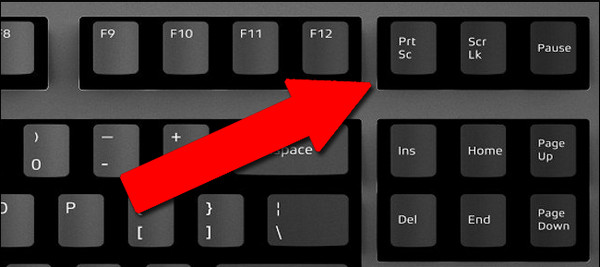
Metod 2: Klippverktyg (klipp och skiss)
I den här andra metoden behöver du Windows 10 eller 11 OS för att ta en skärmdump på en Acer-bärbar dator. När allt kommer omkring kan du enkelt öppna det förnedladdade Snip & Sketch eller, för Windows 11-versionen, Snipping Tool. För att börja ta en skärmdump på din Acer med hjälp av klippverktyget måste du:
1. Öppna appen på din enhet. Du kan hitta den genom att skriva Snipping Tool i sökfältet bredvid Start/Window-logotypen.
2. Klicka på knappen "Ny" för att ta en ny skärmdump. Du kommer att få olika sätt att fånga skärmen, inklusive helskärm, ett separat fönster och ett område.
3. Du kan också använda Genväg till Windows klippverktyg "Windows + Shift + S" för att kalla fram och öppna klippverktyget när du vill.
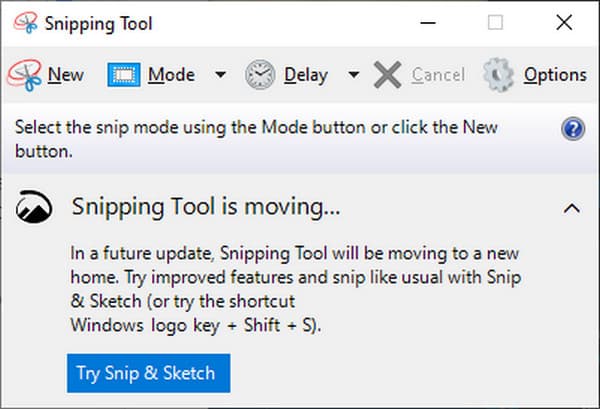
Metod 3: Game Bar
Game Bar är också en ny funktion för Windows 10 och 11 OS. Den var speciellt utformad för att hjälpa dig fånga spel på skärmen utan att behöva öppna en annan app från tredje part. Om du vill använda den för att ta skärmdumpar på Acer laptop, måste du:
1. Tryck på tangenterna "WIN" och "G" på ditt tangentbord.
2. Du kommer att se en meny som innehåller alla nödvändiga funktioner för att fånga aktiviteter på skärmen.
3. Klicka på knappen "Widget Menu" och sedan på knappen "Capture".
4. Klicka på knappen "Kamera" för att ta en skärmdump på Acer. Du kan fästa funktionen på skärmen för att enkelt komma åt den när du öppnar spelfältet.
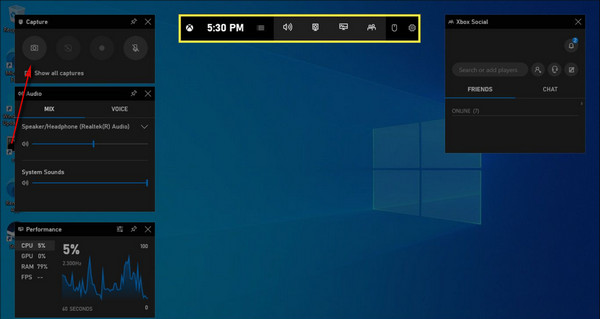
Hur man skärmdumpar på Acer Laptop Online gratis
Ett online-skärmdumpverktyg är en annan metod för att ta en skärmdump på Acer laptop, särskilt om du inte vill besvära dig med att ladda ner en annan tredjepartsapp eller ställa in de speciella snabbtangenterna i enhetens inställningar. Du kan använda ett av dessa rekommenderade onlineverktyg för att ta en skärmdump på en Acer.
1. Skärmdump online
Ett dedikerat onlineverktyg som du kan använda för att ta skärmdumpar på Acer laptop. Dess gränssnitt visar ett klassiskt sätt att fånga aktiviteter på din skärm utan att alltför mycket konfiguration behövs. Det ger rikliga redigeringsfunktioner med avancerad oskärpa, framhävning och förbättrade effekter.
Så här tar du skärmdumpar på Acer laptop med onlineskärmdump:
Steg 1.Gå till din webbläsare och sök efter onlineverktyget. Klicka på knappen "Ta skärmdump" och sedan visas en liten widget på skärmen.
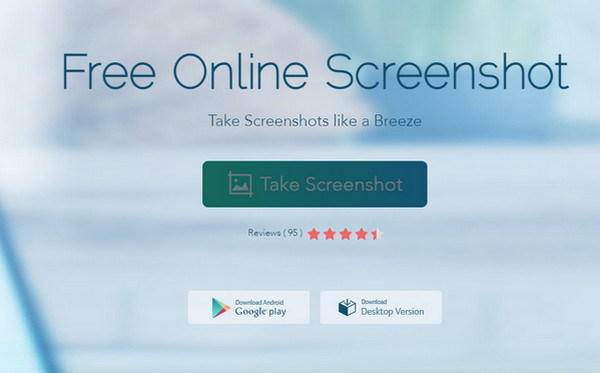
Steg 2.Tryck på "Ctrl" och "D" samtidigt för att ta en skärmdump. Du kan välja vilket område eller område på skärmen som ska fångas. När du släpper ditt klick kommer redigeringsfunktionerna att visas längst upp till höger på skärmen. Om du vill avbryta skärmdumpen, tryck på "Esc"-tangenten på ditt tangentbord.
Steg 3.Du kan använda former, siffror, text och andra element. Klicka på knappen "Spara" eller tryck på tangenterna "Ctrl" och "S" för att enkelt spara skärmdumpen.
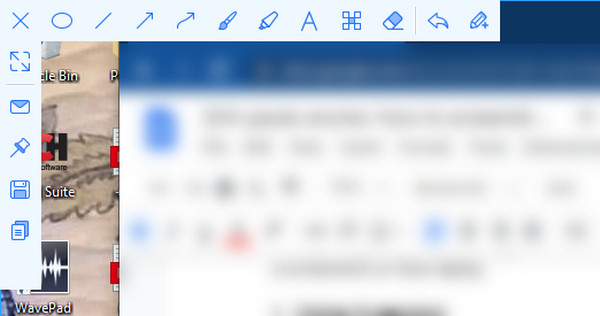
2. Skärmdump Guru
Ett unikt onlineverktyg för skärmdumpar som du kan använda till begränsade webbplatser. Du behöver bara webbadressen eller länken till webbplatsen du vill ta en skärmdump på Acer laptop och klistra in den på webbplatsen. Du behöver dock hela tiden verifiera att du inte är en robot, vilket går ut snabbt.
Hur man tar skärmdumpar på Acer laptop med Screenshot Guru:
Steg 1.Gå till den officiella webbplatsen för Screenshot Guru. Kopiera länken från önskad webbplats. Efter det klickar du på knappen "Skärmdump". Vänta ett par sekunder för att skärmdumpen ska bearbetas.
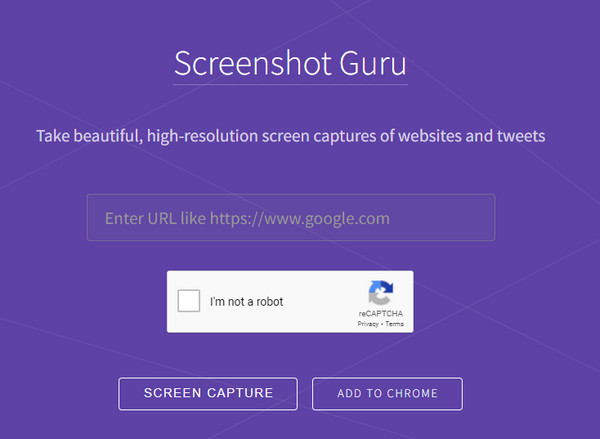
Steg 2.När du ser fotot på skärmbildsgurun högerklickar du med musen och klickar på knappen "Spara bild som" för att ta en skärmdump på din Acer bärbara dator. Du kan lägga till onlineverktyget i din webbläsares huvudgränssnitt.

Vanliga frågor om hur man skärmdumpar på Acer Laptop
-
Var sparas mina skärmdumpar på en Acer laptop?
När du har använt klippverktyget, var går skärmdumpar på Windows? Det här verktyget sparar inte skärmdumpen direkt, och du måste kopiera och klistra in bilden i mappen. Samtidigt sparar "WIN"- och "PrtSn"-tangenterna dina skärmbilder till ThisPCPictureScreenshots.
-
Hur tar man skärmdumpar på Acer Chromebook?
Snabbtangenterna för skärmdumpar skiljer sig från Windows. Du måste trycka på Shift+Crtl+Visa fönstren och välja knappen Skärmbild från menyn. Sedan kan du välja önskat inspelningsläge för att ta skärmdumpar på Acer.
-
Vilka är de bästa Chrome-skärmdumpstilläggen för att ta en skärmdump på en Acer-bärbar dator?
Du kan hitta prisvärda Chrome-tillägg eller plugins på marknaden. För rekommendation kan du prova LightShot, GoFullPage, Nimbus Screenshot & Video Recorder och FireShot.
Slutsats
Hur tar man en skärmdump på Acer laptop? Nu behöver du inte ställa den här frågan längre eftersom du kan använda alla metoder som ges av det här inlägget. Men om du är osäker på vissa metoder är det starkt rekommenderat att använda AnyRec Screen Recorder för effektiva fånga aktiviteter på skärmen. Ladda ner verktyget fritt nu för att öka arbetsflödet.
100% Säker
100% Säker
